XMind8中怎样创建和设置联系线?
设·集合小编 发布时间:2023-02-27 18:13:21 921次最后更新:2024-03-08 10:50:29
导语概要
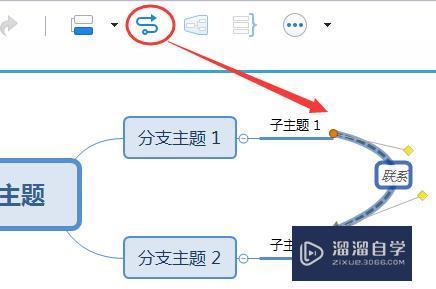
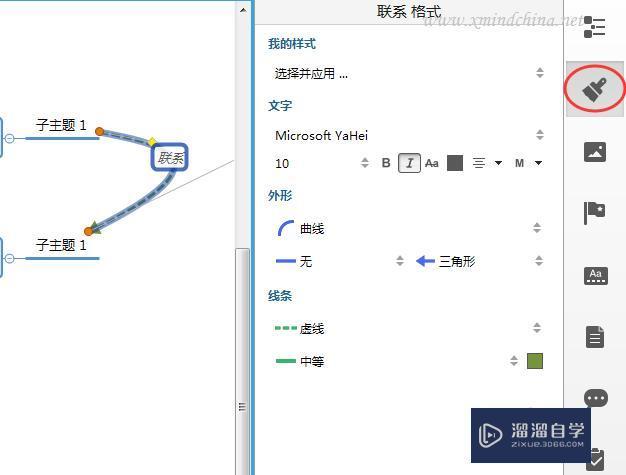
第1步 在XMind 8中,选中一个主题或者外框;第2步 点击工具栏上的联系图标 、或在菜单中选择“插入->联系”、或右击主题,选择“插入-> 联系”、或使用键盘快捷键“Ctrl L”添加联系;第3步 在“联系线”上的“联系”字样主题上双击,即可编辑联系内容;第4步 拖动“黄色”锚点,可自由调整联系线形态。联系线格式设置第1步 选中联系线,单击软件右侧侧边栏中的“格式”视图按钮,打开格式视图;第2步 在视图中可以修改联系线的外形、颜色、样式及联系描述文字的字体,大小,颜色等。第3步标注: 用户可以为任意两个主题、外框或者主题与外框之间添加联系;每个主题或者外框都可以有多个联系。
有自己制作过思维导图的小伙伴应该都知道导图需要一个从中间衍生开来的主题,其中链接其它分支内容的线叫联系线。下面我就给大家分享下,XMind8中怎样创建和设置联系线。希望能帮助到有需要的人。
工具/软件
电脑型号:联想(Lenovo)天逸510S; 系统版本:联想(Lenovo)天逸510S; 软件版本:XMind8
创建联系线
第1步
在XMind 8中,选中一个主题或者外框;第2步
点击工具栏上的联系图标 、或在菜单中选择“插入->联系”、或右击主题,选择“插入-> 联系”、或使用键盘快捷键“Ctrl L”添加联系;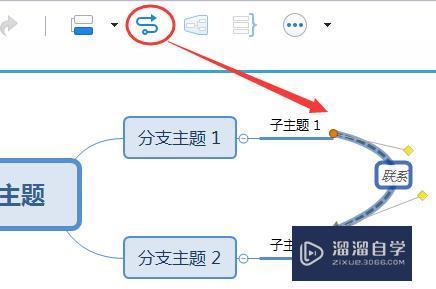
第3步
在“联系线”上的“联系”字样主题上双击,即可编辑联系内容;第4步
拖动“黄色”锚点,可自由调整联系线形态。联系线格式设置
第1步
选中联系线,单击软件右侧侧边栏中的“格式”视图按钮,打开格式视图;第2步
在视图中可以修改联系线的外形、颜色、样式及联系描述文字的字体,大小,颜色等。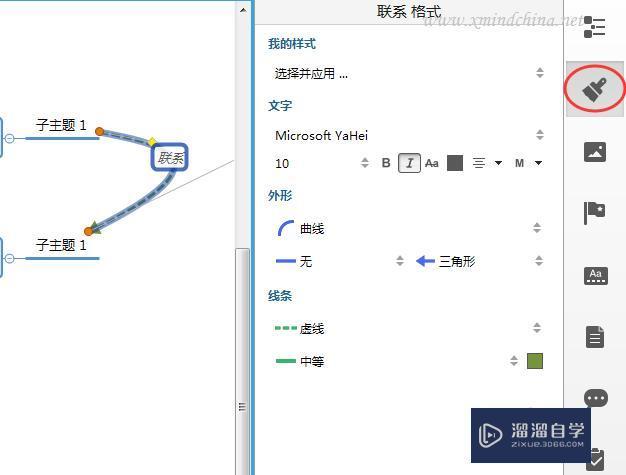
第3步
标注: 用户可以为任意两个主题、外框或者主题与外框之间添加联系;每个主题或者外框都可以有多个联系。- 上一篇:XMind如何更改线条粗细?
- 下一篇:如何将XMind保存成图片?
相关文章
广告位


评论列表